win10系统硬盘灯频繁闪烁的解决方法
在我们使用电脑的时候经常会遇到一些问题,对电脑操作不熟悉的用户在遇到这些问题的时候就不知道要如何解决,就比如有时候电脑的硬盘灯会一直闪烁,造成这个问题的原因有很多,也可以通过系统相关设置解决,只是很多用户对win10系统的设置操作不熟悉,不知道要怎么操作解决这个问题,那么在接下来的教程中小编就跟大家分享一下在win10系统中解决硬盘灯频繁闪烁这个问题的方法吧,有需要的朋友不妨一起来看看小编分享的这篇教程,希望能够对大家有所帮助。
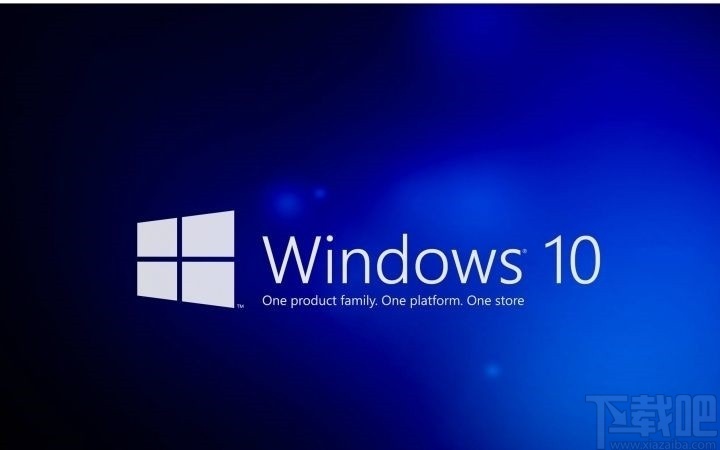
1.首先第一步我们打开系统的运行界面之后,在其中输入services.msc这个命令之后点击确定按钮。
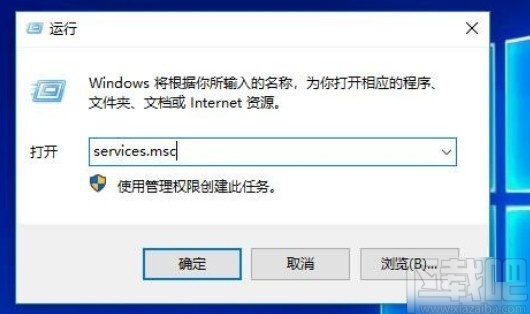
2.点击这个确定按钮之后打开系统服务窗口,然后我们需要在这个窗口中找到Superfetch这个服务,然后使用鼠标右键点击它。
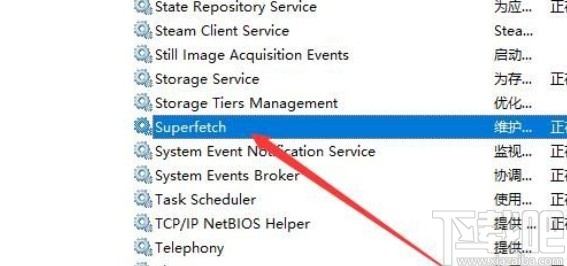
3.点击这个服务之后接下来在出现的选项中找到属性这个选项,找到之后点击进入到服务的属性设置界面。
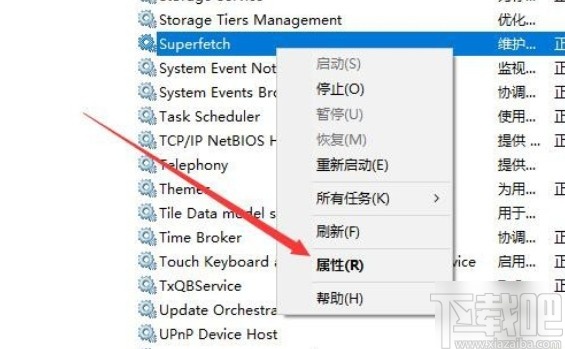
4.下一步进入到该服务的属性设置界面之后,我们在服务状态位置找到停止这个按钮,直接点击停止按钮停止服务。
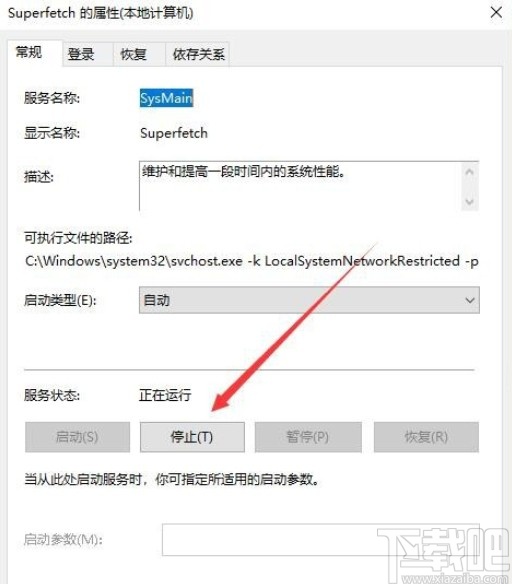
5.之后下一步在启动类型位置点击下拉列表,将启动类型设置为禁用,如下图中所示。

6.设置为禁用之后下一步我们找到系统桌面的此电脑图标,使用右键点击之后在右键菜单中选择管理选项。
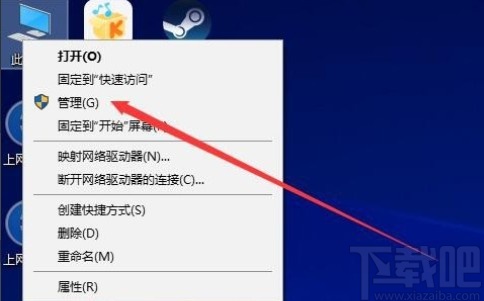
7.点击这个管理选项之后,根据下图所示的路径,找到Application Experience这个菜单点击进去。
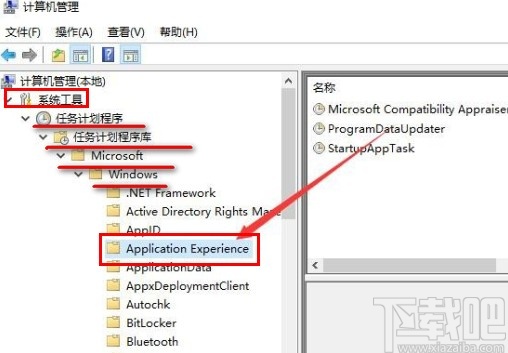
8.点击之后在右边出现的窗口中,找到Micsoft Compatibility Appraisal这个选项,使用右键点击它选择为禁用选项即可。
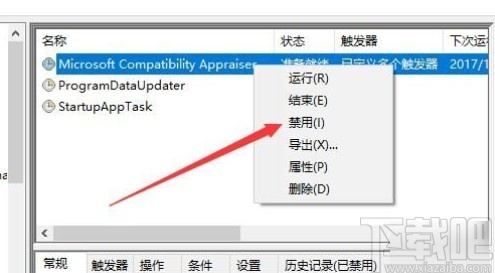
使用上述教程中的操作方法我们就可以在win10系统中解决硬盘灯一直闪烁的问题了,还不知道要如何设置的朋友可以试一试这个方法,希望这篇教程能够对大家有所帮助。
相关文章:

 网公网安备
网公网安备